【.net framework 4.5下载】.NET Framework 4.5免费下载 官方最新版(附安装教程)
软件介绍
.net framework 4.5是一款由微软公司开发的系统运行的必备环境组件,我们在运行一些大型的应用程序和电脑游戏时,就必须要依靠.net framework 4.5才可以正常开启。而且这款软件可以让你的电脑系统变得更加的可靠和安全,满足大部分编程人员的需要。
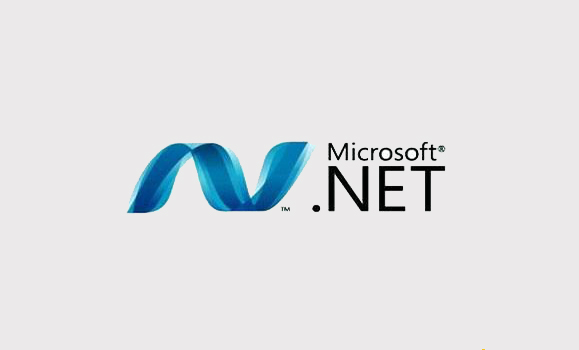
软件简介
Microsoft.NET Framework 4.5是一个针对.NET Framework 4程序的高度兼容的更新,该程序通过将.NET Framework 4.5与C#、Visual Basic或F#编程语言结合使用,让您可以编写Windows应用程序。
Microsoft .NET Framework 4.5添加了针对其他功能区域,例如ASP.NET、Managed Extensibility Framework (MEF)、Windows Communication Foundation (WCF)、Windows Workflow Foundation (WF) 和 Windows Identity Foundation (WIF))的大量改进。.NET Framework 4.5 Beta分享了更高的性能、可靠性和安全性,更加适合编程开发人员的需求。
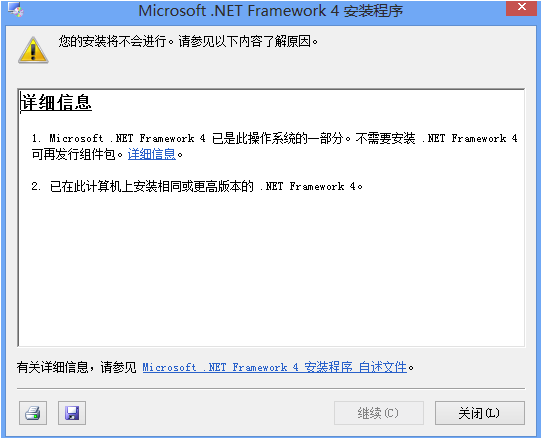
支持系统
Windows Vista SP2 (x86 和 x64)
Windows 7 SP1 (x86 和 x64)
Windows 8 (x86 和 x64)
Windows Server 2008 R2 SP1 (x64)
Windows Server 2008 SP2 (x86 和 x64)
Windows Server 2012 (x64)
.net framework 4.5功能介绍
1、分享一个一致的面向对象的编程环境,而无论对象代码是在本地存储和执行,还是在本地执行但在 Internet 上分布,或者是在远程执行的。
2、分享一个将软件部署和版本控制冲突最小化的代码执行环境。
3、分享一个可提高代码(包括由未知的或不完全受信任的第三方创建的代码)执行安全性的代码执行环境。
4、分享一个可消除脚本环境或解释环境的性能问题的代码执行环境。
5、使开发人员的经验在面对类型大不相同的应用程序(如基于 Windows 的应用程序和基于 Web 的应用程序)时保持一致。
6、按照工业标准生成所有通信,以确保基于 .NET Framework 的代码可与任何其他代码集成。
.net framework 4.5安装步骤
1、从下载Microsoft.NET Framework 4.5软件包,双击运行。
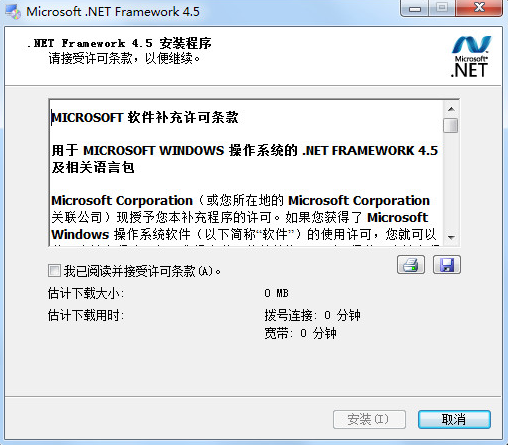
2、按照提示点击安装。
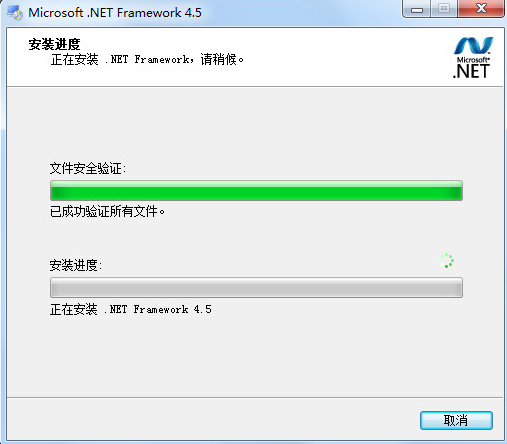
3、耐心等待软件安装完毕,安装完毕会有提示,点击【完成】即可。
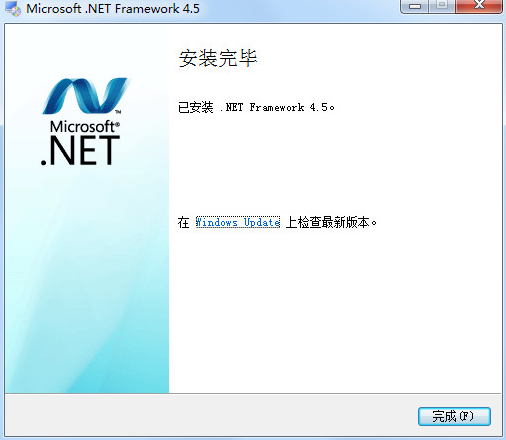
.net framework 4.5使用技巧
1、开始->运行->net stop WuAuServ
2、开始->运行->%windir%
3、将文件夹SoftwareDistribution重命名为SDold
4、开始->运行->net start WuAuServ
之后再重新装.net4就能装了。
如果是XP系统,这么做:
第一步:
1、开始——运行——输入cmd——回车——在打开的窗口中输入net stop WuAuServ
2、开始——运行——输入%windir%
3、在打开的窗口中有个文件夹叫SoftwareDistribution,把它重命名为SDold
4、开始——运行——输入cmd——回车——在打开的窗口中输入net start WuAuServ
第二步:
1、开始——运行——输入regedit——回车
2、找到注册表,HKEY_LOCAL_MACHINESOFWAREMicrosoftInternet Explorer下的MAIN子键,点击main后,在上面菜单中找到“编辑”–“权限”,点击后就会出现“允许完全控制”等字样,勾上则可。出现这种情况的原因,主要是用ghost做的系统,有很多系统中把ie给绑架了。
第三步:安装 Net.Framework
.net framework 4.5常见问题
从 Windows 8 或 Windows Server 2012 中删除 .NET Framework 4.5 后,1.2.1 ASP.NET 2.0 和 3.5 无法正常工作?
在控制面板中启用 ASP.NET 4.5 功能:
1.打开“控制面板”。
2.选择“程序”。
3.在“程序和功能”标题下,选择“打开或关闭 Windows 功能”。
4.展开节点“.NET Framework 4.5 高级服务”。
5.选中“ASP.NET 4.5”复选框。
6.选择“确定”。
Microsoft .NET Framework4.5安装不了怎么解决?
1、在桌面上找到“计算机”,单击右键选择“管理”,如图所示。
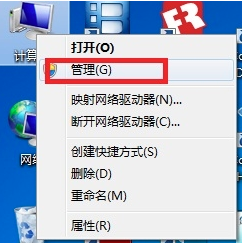
2、在打开的“计算机管理”窗口中依路径“服务和应用程序——服务”打开,在列表中找到“Windows Update”并单击右键选择“停止”。
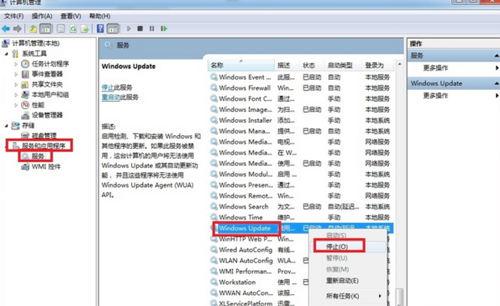
3、按住“Win+R”键打开运行对话框,输入cmd并回车,在打开的界面输入net stop WuAuServ回车(停止windows update服务),如图所示。
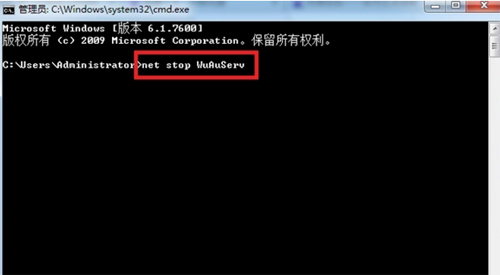
4、按住“Win+R”键打开运行对话框,输入cmd并回车,在打开的界面输入net stop WuAuServ回车(停止windows update服务),如图所示。
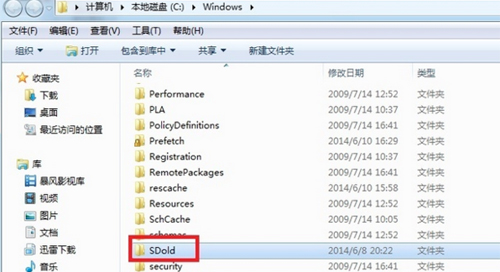
5、此时再打开原来的“计算机管理”窗口中依路径“服务和应用程序——服务”打开,在列表中找到“Windows Update”并单击右键选择“启动”,此时再安Microsoft .NET Framework 4.54.0的安装包就能顺利通过了。
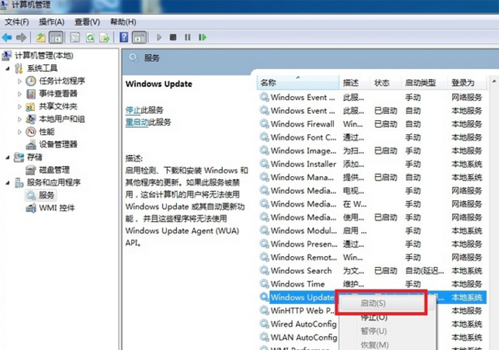
怎么卸载.net framework4.5
1、打开【控制面板】,找到【卸载程序】,点击之后,我们找到.net framework,鼠标右键,我们选择”卸载”
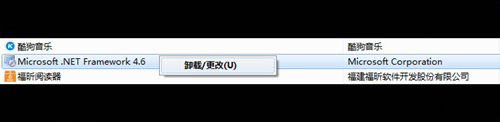
2、之后会打开.net framwork 4.5的卸载窗口,我们需要选择的是“从此计算机中删除.NET Framwork 4.5 Client Profile”选项,然后点击下方的“继续”按钮。
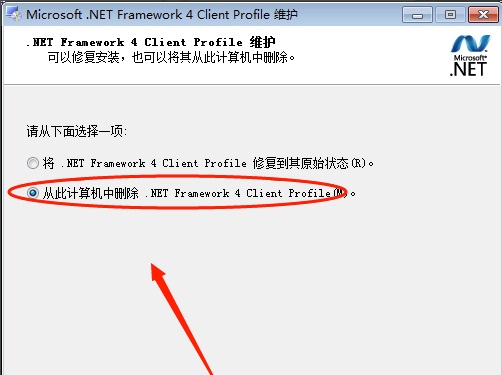
3、静静等待卸载完成,这个过程可能较长,请耐心等待。
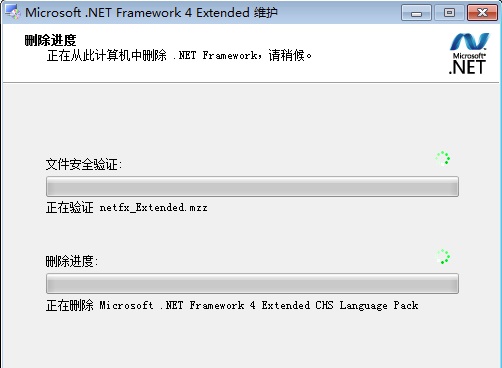
4、.net framwork 4.5卸载完成后,需要重启电脑才能完全卸载。如果计算机仍在进行其他工作的话,可以选择“稍后重新启动”。
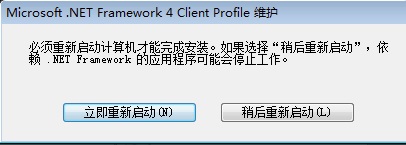
下载仅供下载体验和测试学习,不得商用和正当使用。
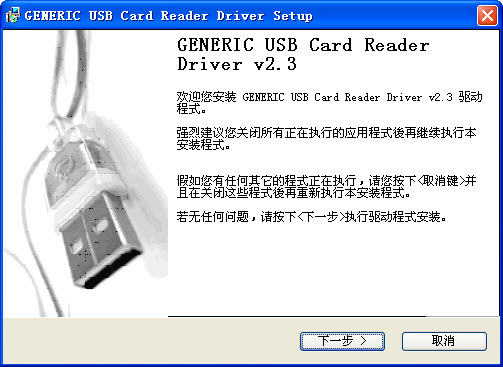
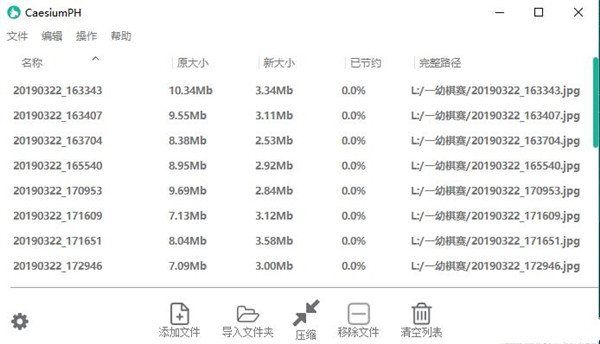
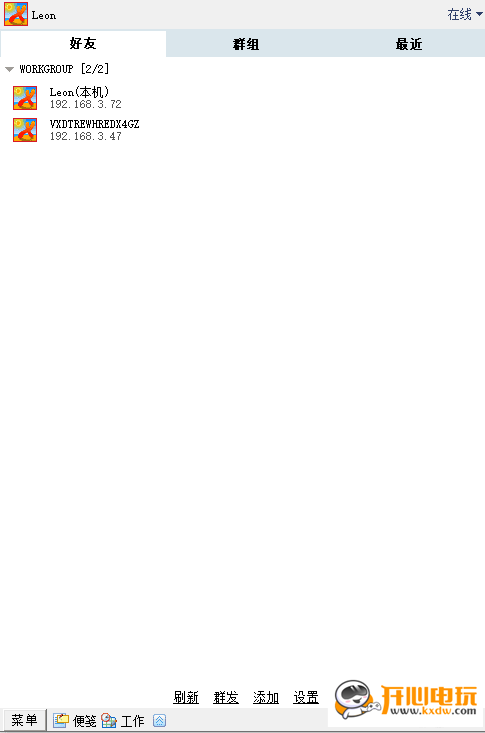
发表评论